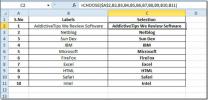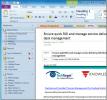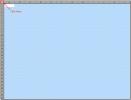مايكروسوفت أوفيس 2010 المفتش الوثيقة
تتيح لك ميزة Document Inspector في Office التحقق من المستند بحثًا عن الخصائص المخفية والمعلومات الشخصية. نظرًا لأن ميزة التأليف المشترك لـ Office 2010 مشهورة جدًا ويعمل العديد من المستخدمين على نفس المستند في نفس الوقت ، من الجيد استخدام المفتش المستند قبل مشاركة نسخة إلكترونية من مستند Office الخاص بك ، كما هو الحال في البريد الإلكتروني المرفق.
من المستحسن إنشاء نسخة من مستند المكتب الخاص بك قبل تطبيق المفتش المستند عليه. افتح المستند الذي ترغب في تطبيق الفحص عليه ، واضغط على زر Office (قائمة ملف) ، وانقر فوق معلومات من الشريط الجانبي الأيسر.
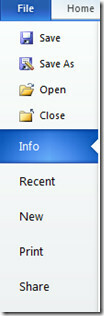
الآن تحت استعد للمشاركة الخيار ، اختر فحص الوثيقة.

في ال مفتش وثائق في مربع الحوار ، حدد خانات الاختيار لاختيار أنواع المحتوى المخفي الذي تريد فحصه ، ثم انقر فوق فحص زر.

في غضون وقت قصير ، سيعرض نتائج الفحص في مربع حوار عارض المستندات.
 يمكنك النقر فوق حذف الكل زر متاح بجوار نتائج الفحص لإزالة المحتوى المخفي من المستند.
يمكنك النقر فوق حذف الكل زر متاح بجوار نتائج الفحص لإزالة المحتوى المخفي من المستند.
بحث
المشاركات الاخيرة
Excel 2010: دالة الاختيار
في Excel ، أختر تصبح الوظيفة مفيدة للغاية عندما تحتاج إلى إرجاع الق...
افتح OneNote 2010 على الفور (مفتاح Shorcut)
إذا كنت من مستخدمي OneNote 2010 المتحمسين ، فيجب أن تلاحظ أنه يبدأ ...
تحويل ورقة عمل Excel إلى ورقة الرسم البياني
إذا كنت تقوم برسم الخرائط على ورق الرسم البياني ، يمكنك الآن إجراؤه...